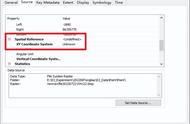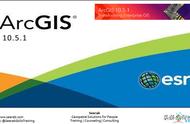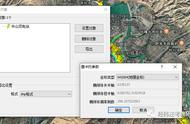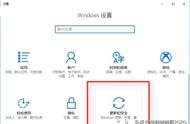(2). 首先将Georeferencing工具条的Georeferencing菜单下Auto Adjust不选择。
(3). 在Georeferencing工具条上,点击Add Control Point按钮。
(4). 在影像上点击参照点,然后再点击矢量上对应的参照点。
(5). 按上一步添加一个或多个控制点,在Georeferencing菜单下,点击Update Display。
(6). 在Georeferencing菜单下,点击Rectify,将校准后的影像另存。
4
转坐标系
4.1 ArcMap投影变换
平常能直接转换坐标系的,arcmap里面提供了转换工具,如下图
在ArcToolbox里点击数据管理工具(Data Management Tools)→投影和变换(Projection and Transformations)→栅格(Raster)→栅格投影(Project Raster),弹出投影变换对话框(如下图所示);

4.1.1 参数说明:
输入栅格(Input Raster):需要转换的源影像图片。
源坐标系(Input Coordinate System):自动读取源文件的坐标信息。此例中源坐标系为WGS84地理坐标系。
输出栅格(Output Raster Dataset):选择输出影像图片的文件名,需在后面加文件后缀“.tif”。
输出坐标系(Output Coordinate System):要转换到的目标坐标系。此例中需转换到北京54高斯投影3度带子午线117E。
地理转换(Geographic Transformation):目标坐标系与WGS84坐标系之间的转换参数(ToWGS84)。
4.1.2 缺点:
但是有些不能直接转换的需要我们提供三参数或者7参数,而且这些参数是保密数据,且每个地方的参数都不不一样的,一般人没有办法获取,所以有人就想到自定义几个点获取的参数,但是这样的误差是比较大的,但是我们又必须解决这个问题。
,